Haben Sie versehentlich eine wichtige FBR-Datei gelöscht oder verloren?
Keine Sorge. Wondershare Recoverit kann Ihre gelöschten oder verlorenen FBR-Videos in 3 Schritten wiederherstellen. Die ultimative und professionelle Videowiederherstellungssoftware ist absolut zuverlässig und 100% sicher.
Haben Sie Probleme mit dem Abspielen von FBR-Dateien? In diesem Artikel erfahren Sie, was eine FBR-Datei ist, wie Sie sie mit einigen hervorragenden FBR-Playern für Windows und Mac öffnen und wie Sie FBR bequem in MP4, WMV und andere Formate konvertieren können. Lassen Sie uns also mit dem Artikel weitermachen.
Was ist eine FBR-Datei?
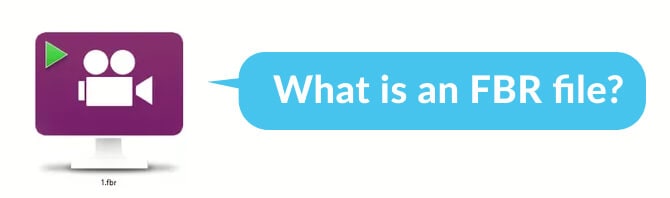
Ein Video mit der Erweiterung .fbr ist eine Aufnahmedatei, die mit Blueberry FlashBack, einer Software zur Bildschirmaufzeichnung für Windows, erstellt wurde. Die Benutzer kombinieren die Videoaufnahmen oft mit Bildern, Text und Ton zur Verwendung in Schulungsvideos, Tutorials oder Software-Demos. Sie können FBR-Dateien mit der Flashback Express Software abspielen.
Das zur Komprimierung eines FBR-Videos verwendete Mediencontainerformat hängt von einer verlustfreien Grafikgeräteschnittstelle ab, die eine hochwertige Grafikausgabe ermöglicht. Leider geben viele Leute FBR-Dateien weiter, ohne eine Anleitung zu deren Verwendung beizufügen. Daher ist es nicht für jeden ersichtlich, welche Software FBR-Dateien bearbeiten, konvertieren und abspielen kann.
Hinweis: Die Dateierweiterung FBR wird auch an Bildschirmaufzeichnungen angehängt, die mit dem Mercury Screen Recorder erstellt wurden, einem Add-on für die HP Quality Center Software, das zur Erfassung von Problemen während des Softwaretests verwendet wird. Die vom Mercury Screen Recorder erstellten FBR-Dateien können mit dem Mercury Screen Player angezeigt werden, der zum Mercury Screen Recorder gehört.
Wie öffnet man eine FBR-Datei?
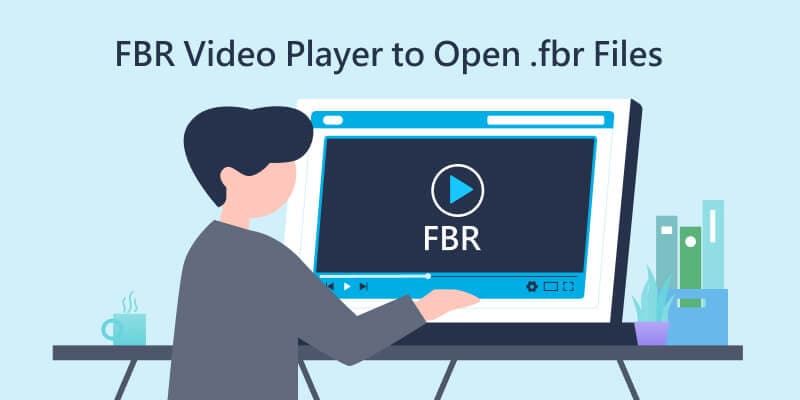
1. Öffnen einer FBR-Datei unter Windows
Die FlashBack Express Software Suite (früher bekannt als BB FlashBack) enthält ein Aufnahmeprogramm und einen Player. Die Aufnahme erfolgt mit dem Recorderprogramm und wird als FBR-Datei gespeichert, die nur mit dem FlashBack Express Player abspielbar ist.
Hinweis: FlashBack Express ist nur für das Windows Betriebssystem verfügbar. Es ist kompatibel mit Windows 10/11/8.1. Für Windows 8.1 müssen Sie jedoch möglicherweise .NET Framework 4.5.2 manuell installieren.
Folgen Sie den nachstehenden Schritten, um Ihre FBR-Datei mit dem kostenlosen FlashBack Express FBR Player auf Ihrem Windows PC abzuspielen:
- Schritt 1: Laden Sie FlashBack Express von der offiziellen Webseite herunter und installieren Sie es.
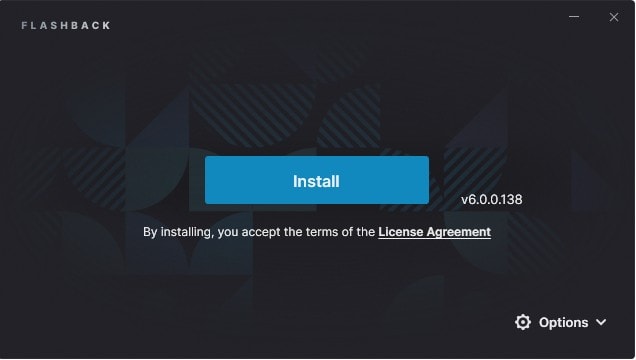
- Schritt 2: Klicken Sie mit der rechten Maustaste auf Ihre FBR-Datei > Öffnen mit > Wählen Sie FlashBack Express als Standardanwendung zum Öffnen von FBR-Dateien.
- Schritt 3: Es wird das Wiedergabefenster angezeigt, in dem Sie die FBR-Dateien ansehen, bearbeiten und weitergeben können.
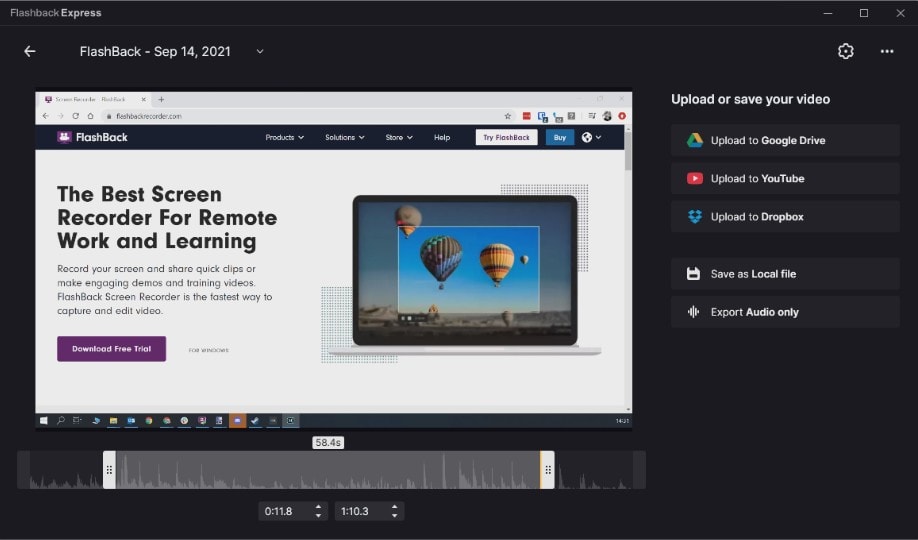
2. Öffnen einer FBR-Datei auf Mac oder mobilen Geräten
Wie bereits erwähnt, kann die Dateierweiterung .FBR nur mit dem FlashBack Express FBR Player angezeigt werden, der für das Betriebssystem Windows entwickelt wurde. Wenn Sie also FBR-Videos auf Mac-, Android- oder iOS-Geräten abspielen möchten, müssen Sie zunächst das FBR-Format in MP4, MOV oder andere beliebte Formate mit besserer Kompatibilität konvertieren.
Wie konvertiert man FBR in MP4, WMV und andere Formate?
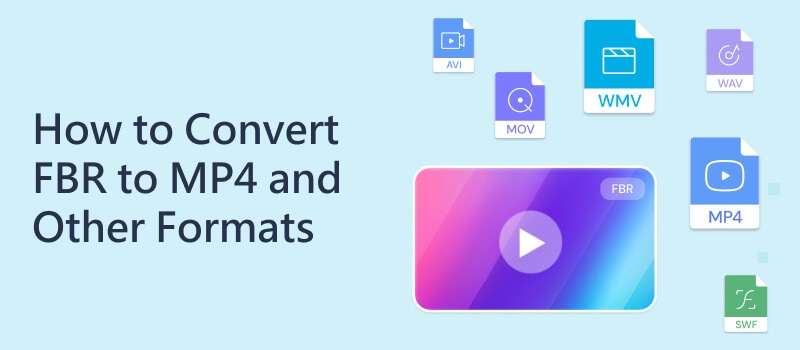
1. FBR in MP4/WMV/AVI konvertieren mit FlashBack Express Player Free
Der FlashBack Express Player funktioniert auch als FBR-Dateiconverter. Mit der kostenlosen Version von FlashBack Express können Sie FBR in WMV, MP4 und AVI konvertieren. Die Pro-Version unterstützt verschiedene andere Formate wie GIF, SWF und QuickTime MOV. Nachfolgend finden Sie eine Schritt-für-Schritt-Anleitung zur Konvertierung einer FBR-Datei in MP4 mit dem FlashBack Express Player.
- Schritt 1: Starten Sie FlashBack Express. Importieren Sie die FBR-Datei in den Player über Datei > Öffnen > Wählen Sie die FBR-Datei, die Sie konvertieren möchten.
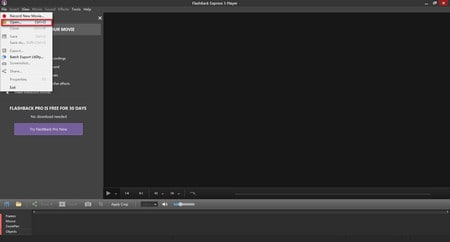
- Schritt 2: Klicken Sie erneut auf Datei, dann auf Exportieren und wählen Sie MP4 (oder WMV/AVI) als Ausgabeformat.
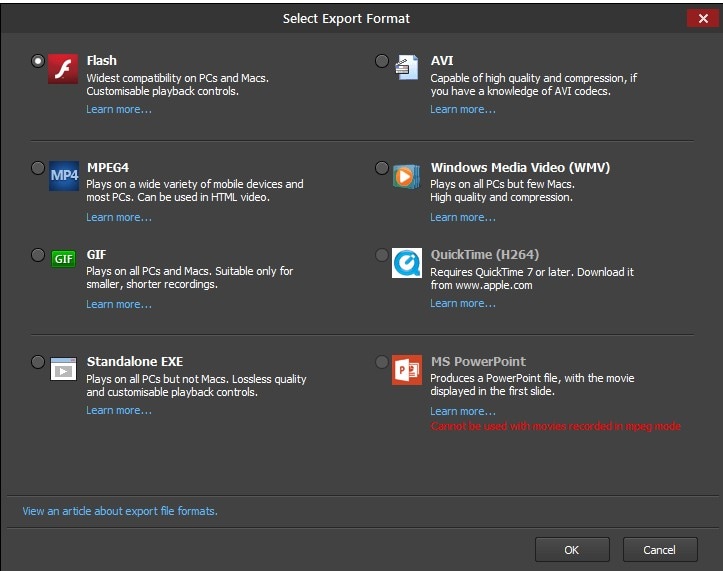
- Schritt 3: Wählen Sie den Zielordner, in dem Sie das konvertierte Video speichern möchten. Klicken Sie schließlich auf Speichern, um den Export von FBR in MP4 zu starten.
2. FBR in MP4 auf Mac konvertieren mit dem Bigasoft Total Video Converter
Nehmen wir an, Sie sind ein Mac-Benutzer, dann ist der FlashBack Express Player für Sie nicht geeignet. Sie benötigen ein anderes Programm, das mit macOS kompatibel ist, um FBR in MP4, MOV oder andere Formate zu konvertieren. Der Bigasoft Total Video Converter für Mac ist einer der wenigen Videoconverter, der die Konvertierung von FBR in MP4, MOV, MKV, AVI, M2V und jedes andere Format unterstützt, das Sie wünschen.
- Schritt 1: Laden Sie den Bigasoft Total Video Converter für Mac von seiner offiziellen Webseite herunter und installieren Sie ihn.
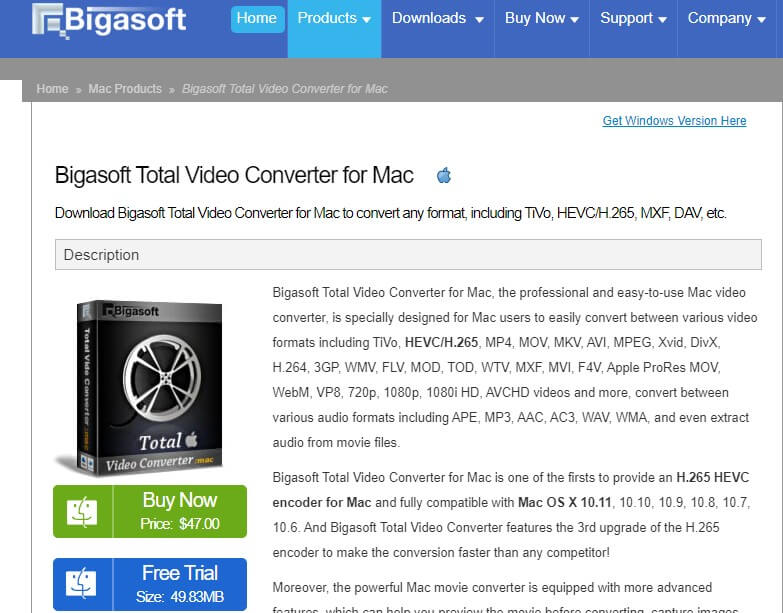
- Schritt 2: Starten Sie den Total FBR to MP4 Video Converter für Mac und importieren Sie die FBR-Videos per Drag & Drop in das Programm.
- Schritt 3: Wählen Sie /MPEG-4 AVC Video (*.mp4) aus der Profil Dropdown-Liste.
- Schritt 4: Klicken Sie abschließend auf die Konvertieren Schaltfläche, wenn Sie alle Einstellungen vorgenommen haben.
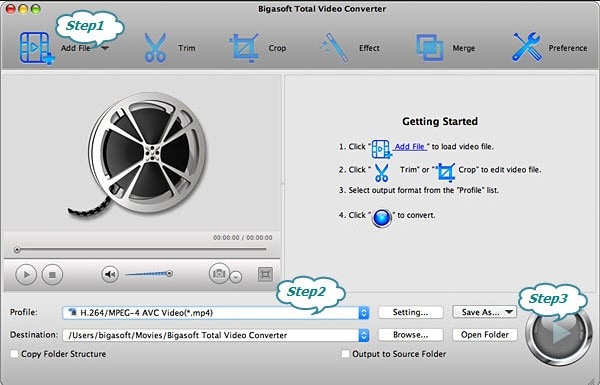
Tipps: Wenn Sie Ihre FBR oder andere wertvolle Videodateien versehentlich gelöscht oder verloren haben, können Sie sie mit einer professionellen Videowiederherstellungssoftware wie Wondershare Recoverit problemlos wiederherstellen. Wenn sich Ihr FBR-Video aufgrund einer beschädigten Datei nicht öffnen lässt, kann Ihnen dieser Artikel von FlashBack Support bei der Fehlerbehebung helfen.

Wondershare Recoverit - Stellen Sie Ihre wertvollen Videos wieder her
5.481.435 Personen haben das Tool bereits heruntergeladen.
Stellen Sie Ihre versehentlich gelöschten Videos wieder her und reparieren Sie auch die beschädigten Videos.
Stellen Sie Daten von allen Arten von Speicherlaufwerken wie USB-Laufwerken, SD-Karten, SSDs, HDDs, Disketten, USB-Sticks, etc. wieder her.
Neben allen gängigen Videoformaten wie MP4, AVI, MOV, 3GP, 3G2, M4A, etc. werden auch beschädigte Ultra HD 4K- und 8K-Videos gescannt, gesammelt und abgeglichen, um sicherzustellen, dass die meisten Ihrer Videos wiederhergestellt werden.
Zeigen Sie eine Vorschau der Dateien an, bevor Sie sie wiederherstellen.
Recoverit Data Recovery Free zum Ausprobieren und Data Recovery Premium, um mehr zu genießen.
FAQs über das FBR Dateiformat
Wie spielt man eine FBR-Datei in einem VLC-Player ab?
Um eine FBR-Datei im VLC Media Player abzuspielen, müssen Sie sie in ein AVI-, WMV-, MP4- oder ein anderes mit VLC kompatibles Format konvertieren. Für Windows-Benutzer funktioniert der Flashback Express Player als FBR zu MP4/WMV/AVI Converter, indem Sie auf Datei > Exportieren > MP4/WMV/AVI als Ausgabeformat wählen > Speichern klicken. Wenn Sie ein Mac-Benutzer sind, müssen Sie ein Konvertierungstool eines Drittanbieters wie der Bigasoft Total Video Converter für Mac und IOTransfer herunterladen.
Kann ich eine FBR-Datei im Windows Media Player öffnen?
Nein, der Windows Media Player unterstützt das FBR-Dateiformat nicht. Sie müssen es zunächst mit dem FlashBack Express Player in WMV oder MP4 konvertieren. Öffnen Sie die FBR-Datei im FlashBack Express Player, klicken Sie dann auf Datei > Exportieren und wählen Sie MP4/WMV zum Speichern.










